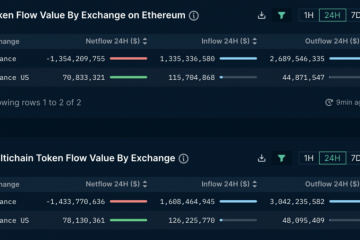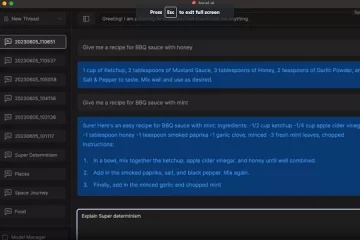ChatGPT on chatbot, joka käyttää tehokasta luonnollisen kielen luontimallia kiinnostavien ja realististen dialogien luomiseen. Julkaisunsa jälkeen se on vaikuttanut maailmaan paljon. Olitpa sitten opiskelija tai ammattilainen, voit aina käyttää ChatGPT:tä helpottaaksesi työtaakkaasi. Saattaa kuitenkin olla tapauksia, joissa haluat jakaa ChatGPT-keskustelut muiden kanssa.
Mutta kuinka jaat ChatGPT-keskustelut muiden kanssa? Onneksi OpenAI on ottanut käyttöön uuden ominaisuuden nimeltä ChatGPT Shared Links, jonka avulla käyttäjät voivat luoda ja jakaa linkkejä keskusteluihinsa. Vaikka ominaisuutta voi nyt käyttää, on silti joitain asioita tiedossa, kuten ChatGPT-keskustelulinkin luominen ja jakaminen ja sen avaaminen sekä kaikki käyttötapaukset.
Tässä oppaassa kattaa kaikki ChatGPT:n jaettuihin linkkeihin liittyvän ja vastaa kaikkiin kyselyihisi. Joten aloitetaan ilman pitkiä puheita.
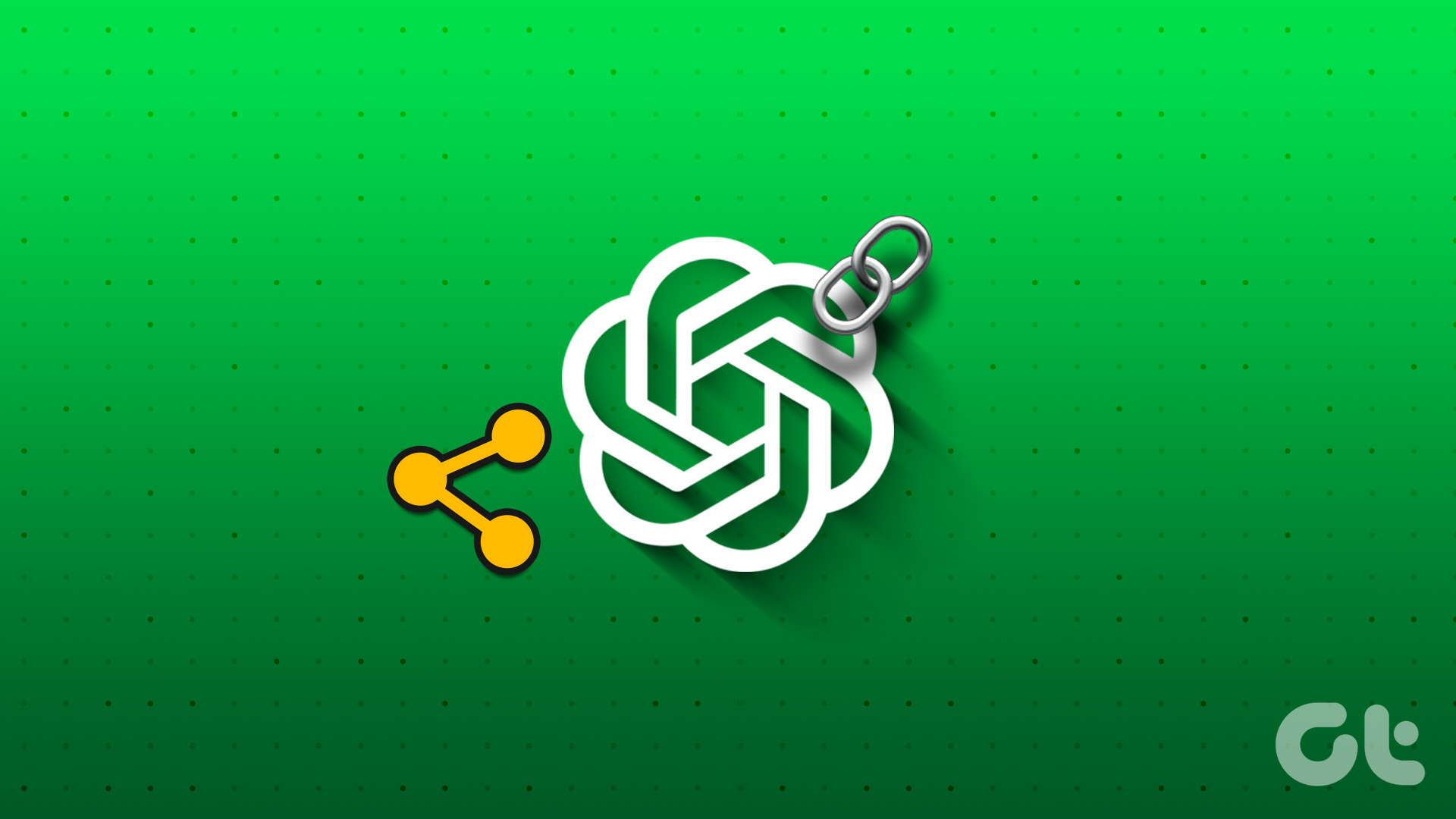
ChatGPT-keskustelulinkin luominen
Tätä opasta kirjoittaessasi voit jakaa ChatGPT-jaetut linkit vain selainversiosta. OpenAI on kuitenkin vahvistanut, että ominaisuus otetaan pian käyttöön iOS:n ChatGPT-sovelluksessa. Aloitetaan.
Vaihe 1: Käy ChatGPT:ssä millä tahansa selaimella ja kirjaudu sisään, jos et jo ole.
Vaihe 2: Siirry sivupalkkiin, jossa on ChatGPT-keskusteluhistoria.
Vaihe 3: Valitse keskusteluhistoria, jonka haluat jakaa.
Vaihe 4: Napsauta jakamiskuvaketta nykyisessä keskustelussa. p> 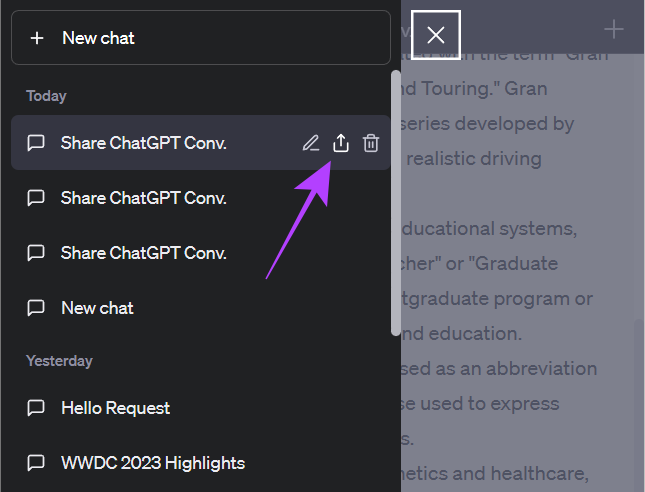
Vaihe 5: Tässä voit muuttaa chatin nimeä tai valita, näytetäänkö nimesi.
Vaihe 6: Kun olet tee tarvittavat muutokset, napsauta Kopioi linkki.
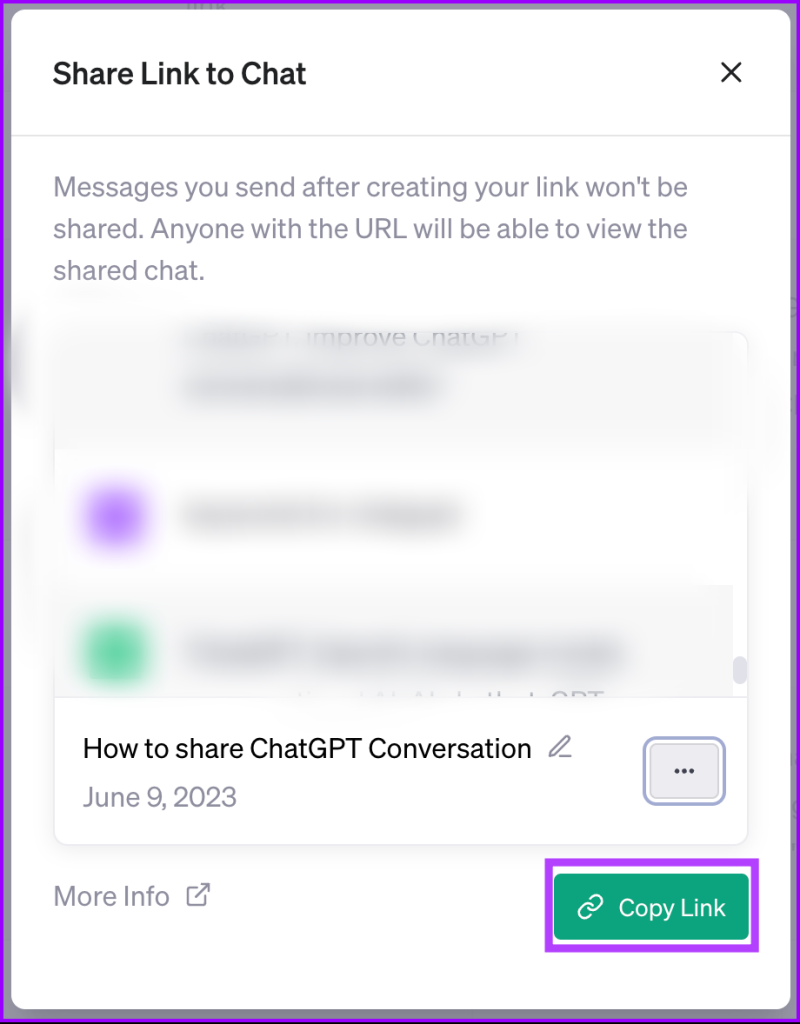
Vaihe 7: Liitä se paikkaan, johon haluat jakaa.
Jaetun ChatGPT-linkin hallinta
Nyt. tiedät kuinka jakaa ChatGPT-keskustelut, katsotaanpa mitä tehdä, kun saat ChatGPT:n jaetut linkit.
Vaihe 1: Avaa saamasi ChatGPT:n jaettu linkki.
Vaihe 2: Sinut ohjataan verkkoselaimellesi, jossa näet keskustelun nimen, päivämäärän ja kehotteen. Jos sisällöntuottaja on lisännyt nimensä, se näkyy myös niille, jotka avaavat linkin.
Huomaa: Käyttäjät näkevät tämänhetkisen keskustelun vain esikatselun, jonka voit katsella jopa ilman kirjautumista OpenAI:hen.
Vaihe 3: Pääset keskusteluun napsauttamalla Jatka tätä keskustelua.
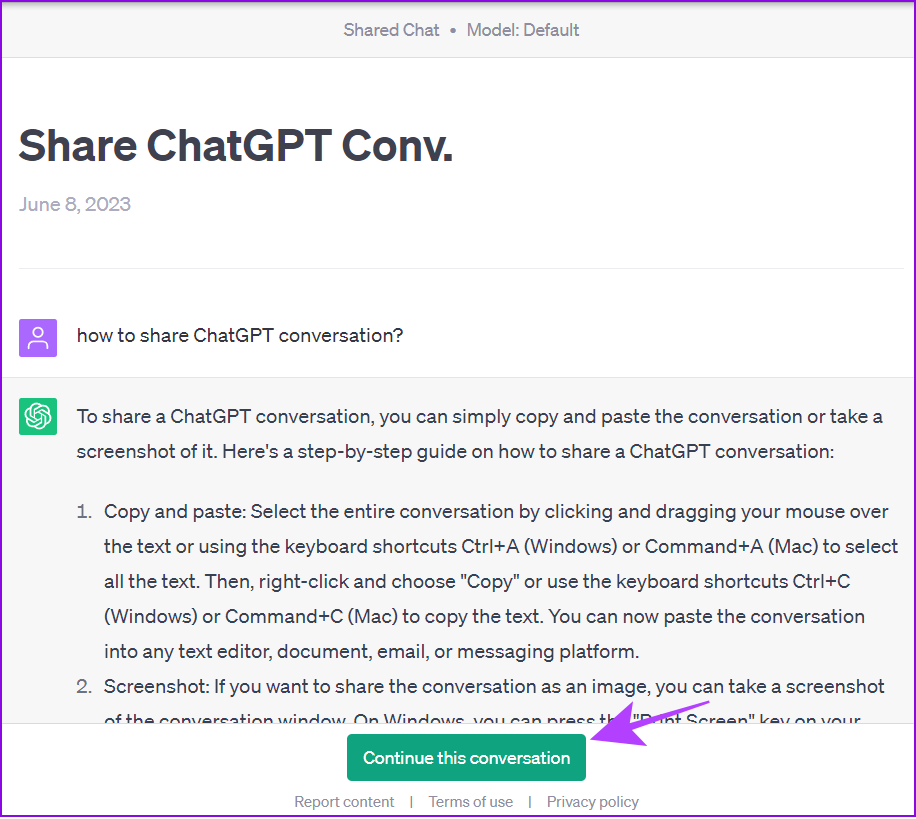
Vaihe 4: Kirjaudu sisään ChatGPT-tiliisi. Jos sinulla ei ole tiliä, napsauta Rekisteröidy ja seuraa ohjeita.
Vinkki: Jos olet jo kirjautunut ChatGPT:hen, sinut ohjataan chat-näyttöön keskustelun kanssa.
Voit nyt jatkaa keskustelua. Muista, että jaetun linkin kehotteeseen tekemäsi muutokset eivät vaikuta alkuperäiseen keskusteluun. Jos haluat muuttaa kehotetta, paina muokkauspainiketta > tee tarvittavat muutokset ja napsauta Tallenna ja lähetä. Voit myös jakaa tämän keskustelun erillisenä ChatGPT-jaettuna linkkinä.
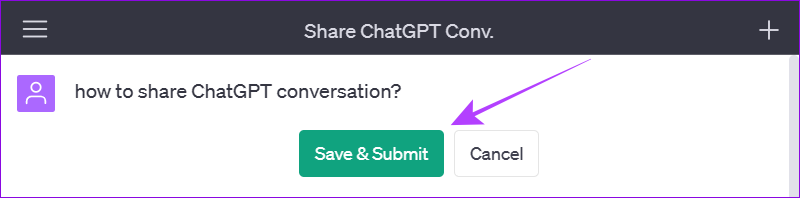
Huomaa: Jaettu linkki sisältää tietoja vain ensimmäisestä kysely ja sen vastaus. Et voi nähdä keskustelun muuta osaa.
Ilmoita ChatGPT:n jaetun linkin sisällöstä
Jos huomaat vastaanotetussa keskustelussa ongelmia, voit ilmoittaa siitä OpenAI:lle. Toimi seuraavasti:
Vaihe 1: Avaa selaimessasi ChatGPT:n jaettu linkki, josta haluat raportoida.
Vaihe 2: Napsauta alareunassa Ilmoita sisällöstä.
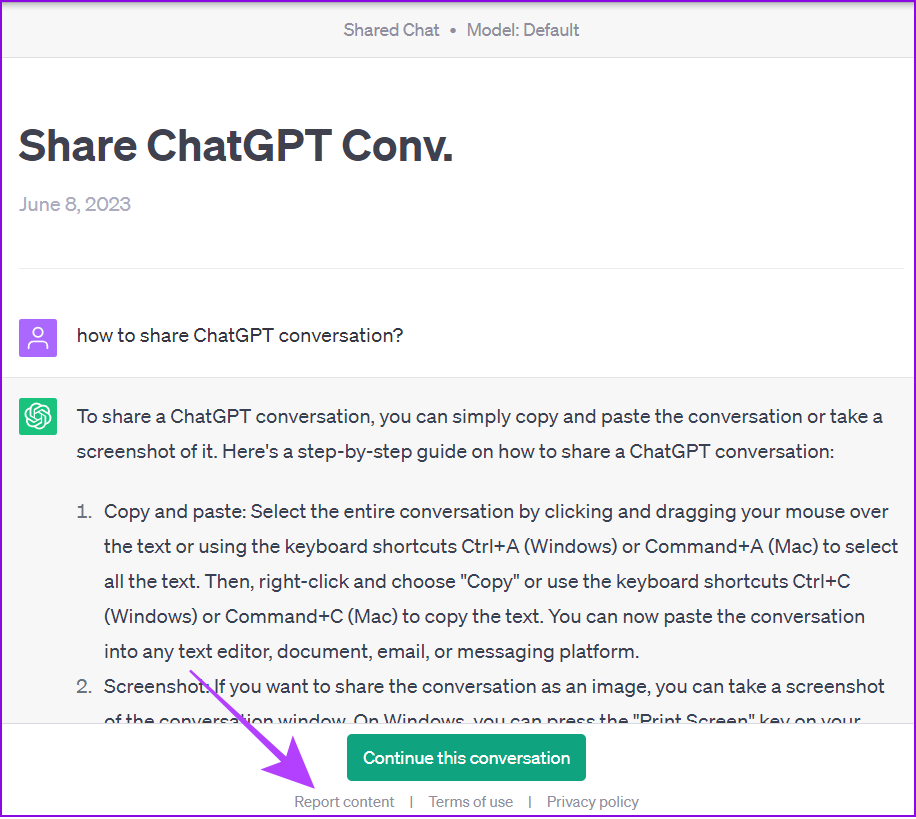
Vaihe 3: Valitse syy. Lisäksi tarkenna ongelmaa tekstikentässä ja paina Lähetä raportti.
Vaihe 4: Saat vahvistuksen raportista. Poistu painamalla Sulje.

Jaetun kohteen päivittäminen Linkki luomisen jälkeen
Vaihe 1: Avaa ChatGPT ja valitse päivitettävä keskustelu.
Vaihe 2: Muuta linkin nimeä napsauttamalla muokkauskuvaketta.
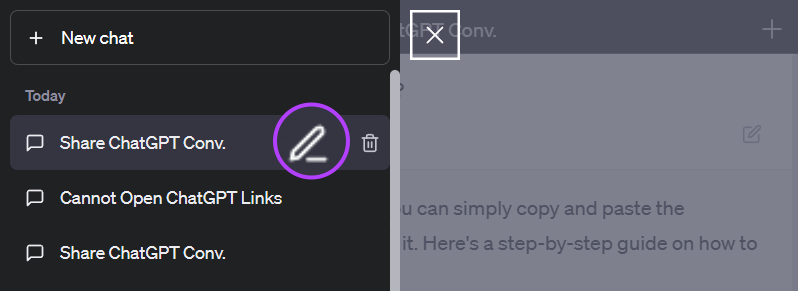
Vaihe 3: Päivitä nimi ja paina valintamerkkiä.
Vinkki: Jos et halua tehdä muutoksia, paina ristipainiketta.
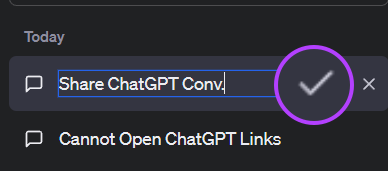
Kehotteen muokkaaminen
Vaihe 1: Paina kehotteen vieressä olevaa muokkauspainiketta.
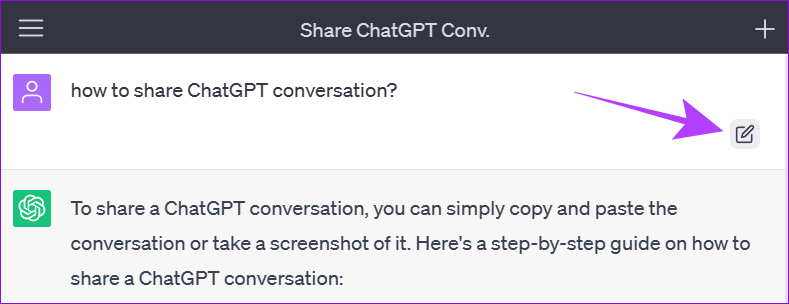
Vaihe 2: Kun olet tehnyt tarvittavat muutokset, napsauta Tallenna ja lähetä.
Vinkki: Jos et tee niin. Jos et halua tehdä muutoksia, paina Peruuta.
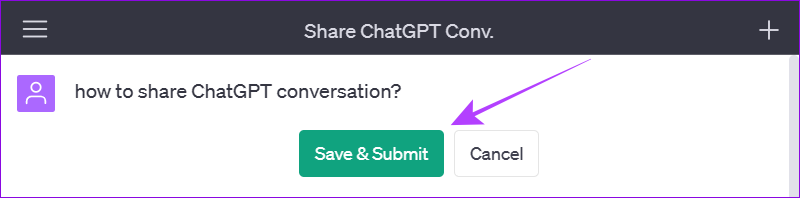
Jaetun ChatGPT-linkin muokkaaminen
Vaihe 1: Paina Jaa-painiketta.
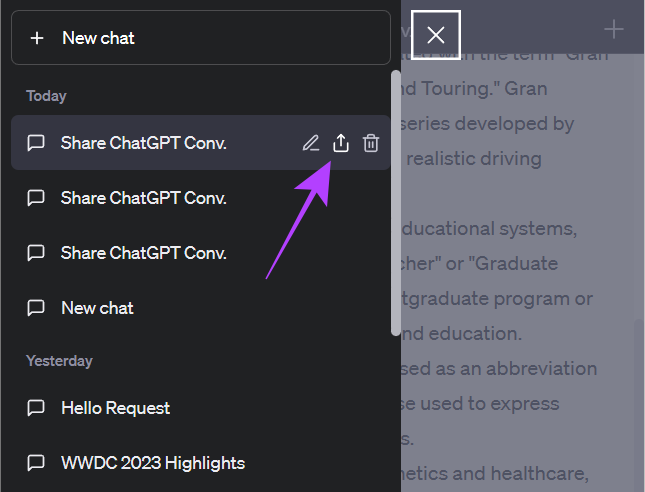
Vaihe 2: Napauta kolmen pisteen kuvaketta.
Vaihe 3: Valitse Jaa nimesi tai Jaa nimettömästi.
Vaihe 4: Kun olet tehnyt tarvittavat muutokset, napsauta Päivitä ja kopioi linkki.
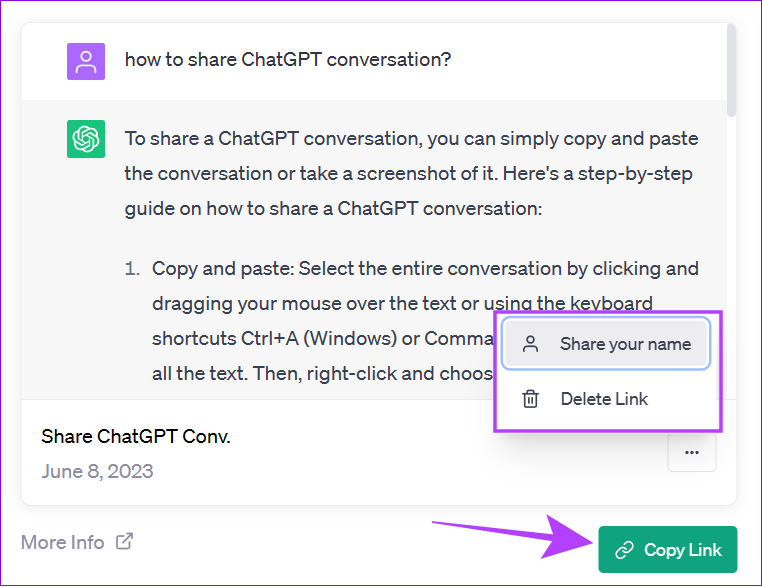
Muista, vaikka olisit tehnyt muutokset ja päivittänyt ChatGPT:n jaetut linkit, kaikki, joilla on edellinen linkki, voivat silti nähdä alkuperäisen version.
Jaetun ChatGPT-linkin poistaminen
Jos jaoit ChatGPT-keskustelut vahingossa, voit poistaa ne nopeasti. Useimmat viestiympäristöt antavat sinun poistaa viestin molemmilta osapuolilta tietyn ajan kuluessa sen lähettämisestä. Tarkista, voitko tehdä sen ensin, muuten voit tarkistaa seuraavat menetelmät:
Poista linkki suoraan
Vaihe 1: Avaa keskustelu jaoit ChatGPT:ssä.
Vaihe 2: Paina Jaa-painiketta.
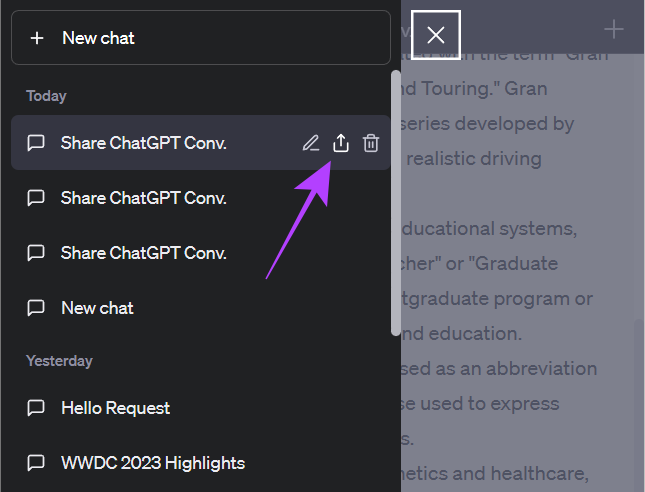
Vaihe 3: Nyt paina kolmen pisteen kuvake alareunassa.
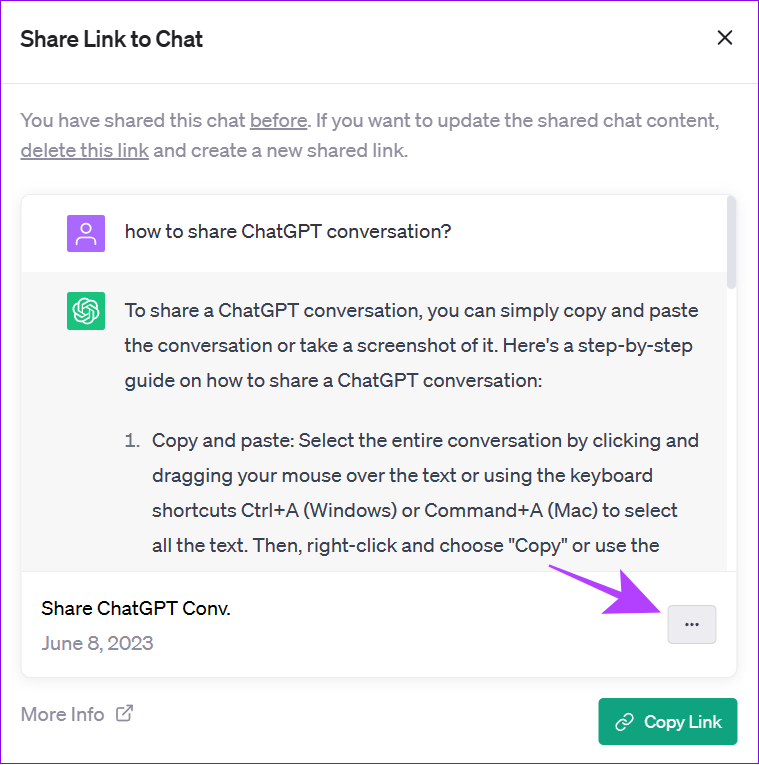
Vaihe 4: Valitse Poista linkki.
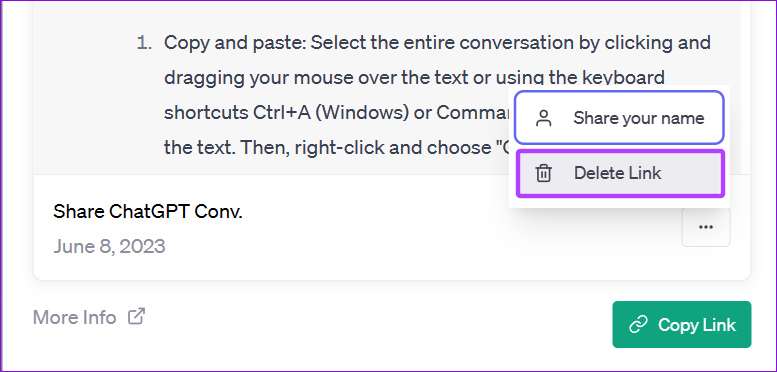
Nyt, kun käyttäjä yrittää päästä keskusteluun linkin kautta, hän saa virheviesti. He voivat kuitenkin edelleen tarkastella kehotetta ja vastata esikatselutilassa.
Poista Chat
Sen lisäksi voit poistaa jakamasi ChatGPT-keskustelun. Tämä kuitenkin estää myös sinua pääsemästä siihen uudelleen. Tämä estää myös ketään, jolla on linkki, näkemästä keskustelua esikatselutilassa.
Poista ChatGPT-tili
Vaihe 1: Kirjaudu sisään ChatGPT-tiliisi ja avaa sivupalkki.
Vaihe 2: Napsauta kolmen pisteen kuvaketta ja valitse Asetukset.
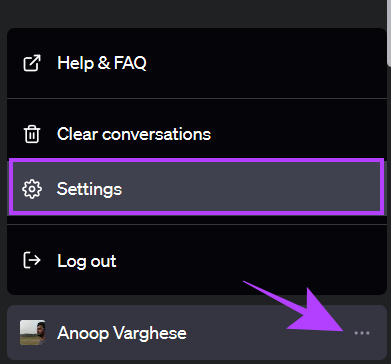
Vaihe 3: Siirry tietoihin säätimet-välilehti ja paina Poista-painiketta Poista tili-kohdan vieressä.
Huomaa: Sinua saatetaan pyytää kirjautumaan uudelleen sisään, jos istunto kestää yli 10 minuuttia.
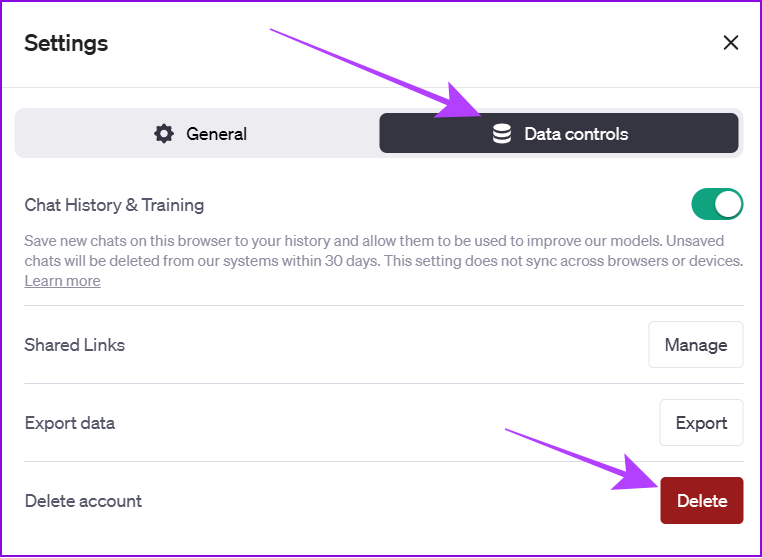
Vaihe 4: Kirjoita sähköpostiosoitteesi ja kirjoita DELETE isoilla kirjaimilla vaadittuun tekstikenttään vahvistaaksesi.
Vaihe 5: Kun olet lisännyt tarvittavat tiedot, paina Poista tilini pysyvästi.
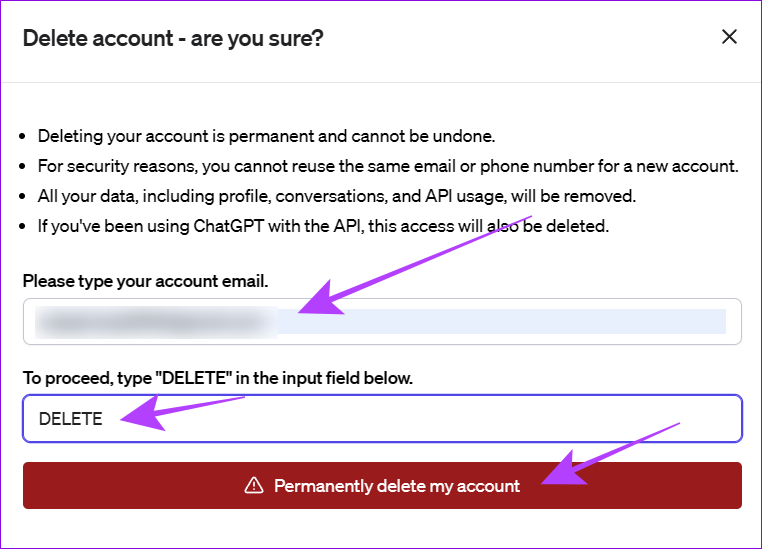
Tämä poistaa tietosi ChatGPT:stä sekä pääsyn kaikkien keskustelujen katseluun jaetuissa linkeissä kenelle tahansa.
Usein kysytyt kysymykset osoitteessa Jaa ChatGPT-keskustelut
1. Miksi en voi avata ChatGPT:n jaettuja linkkejä?
Tyhjennä selaimen välimuisti ja evästeet, käytä sitä incognito-tilassa tai mainitse lähettäjälle, että linkki ei toimi. Saattaa myös olla mahdollista, että käyttäjällä on
yritä kirjautua uudelleen haluamallasi todennusmenetelmällä. On myös mahdollista, että käyttäjä on poistanut linkin, chatin tai jopa ChatGPT-tilinsä.
2. Kuka voi käyttää ChatGPT:n jaettuja linkkejä?
Vain linkin saaneet ihmiset voivat käyttää ChatGPT:n jaettuja linkkejä. Toistaiseksi ChatGPt-keskusteluun pääsyä ei voi rajoittaa.
3. Mitä tietoja minusta sisältyy luomaani jaettuun linkkiin?
Oletusarvoisesti nimeäsi ei jaeta ChatGPT:n jaettujen linkkien kanssa. Ainoa jaettu tieto on keskustelu, jonka kävit chatbotin kanssa.
Jaa keskustelusi kenen tahansa kanssa
ChatGPT on loistava työkalu tuottavuuden lisäämiseen ja tiedon saamiseen monista asioista. Kun voit jakaa ChatGPT-keskustelut, voit jakaa nämä ideat, tiedot ja kehotteet muiden kanssa. Jos sinulla on kysyttävää tai ehdotuksia, kerro meille alla olevissa kommenteissa.